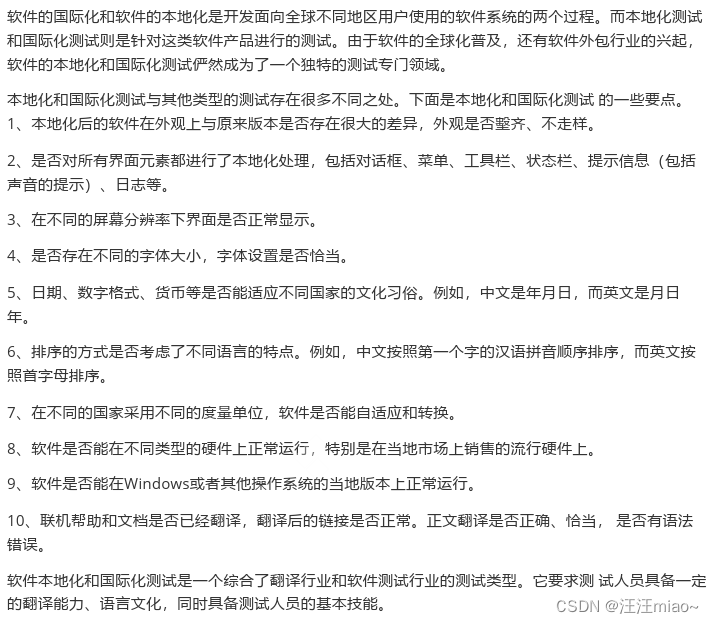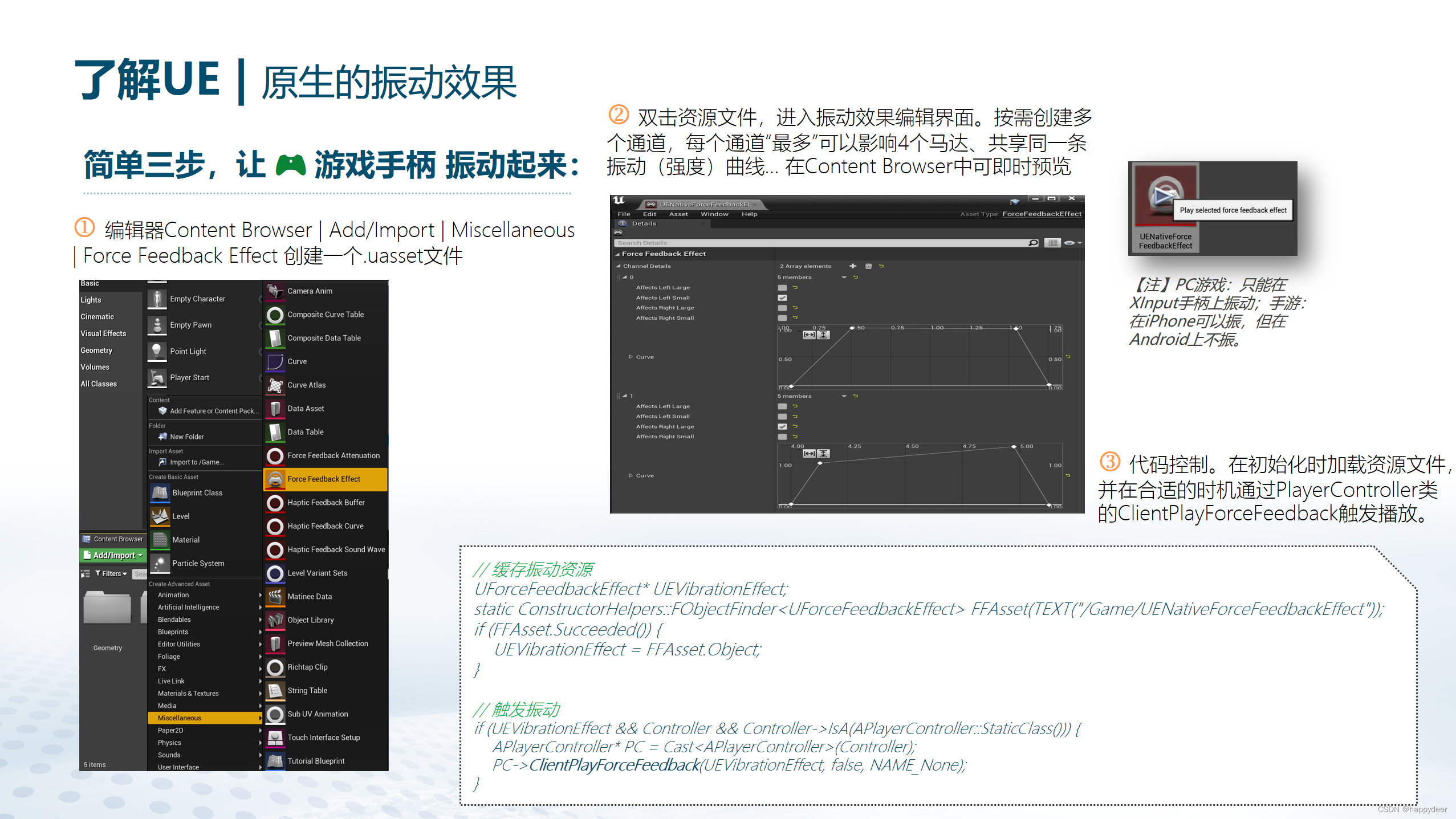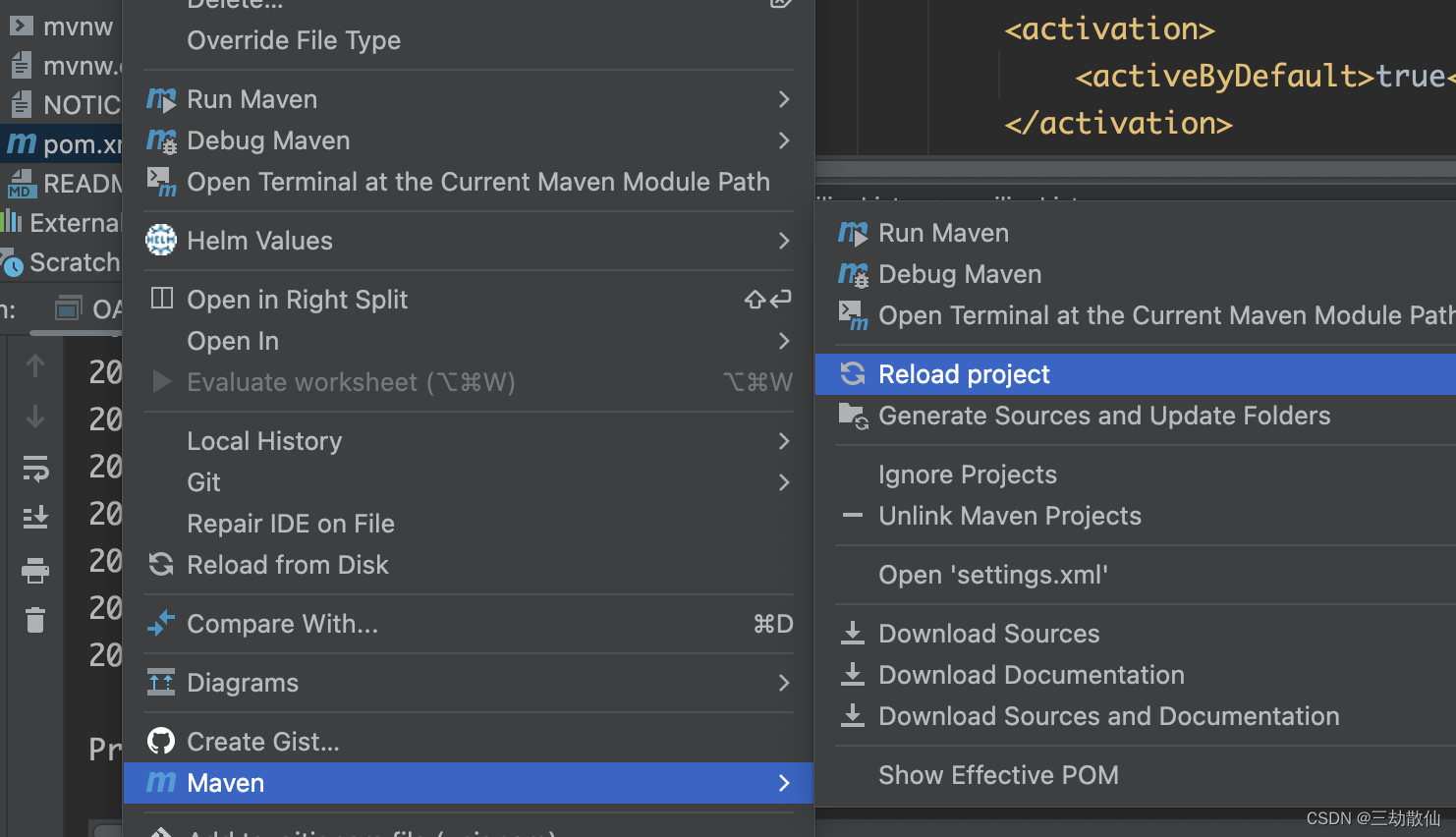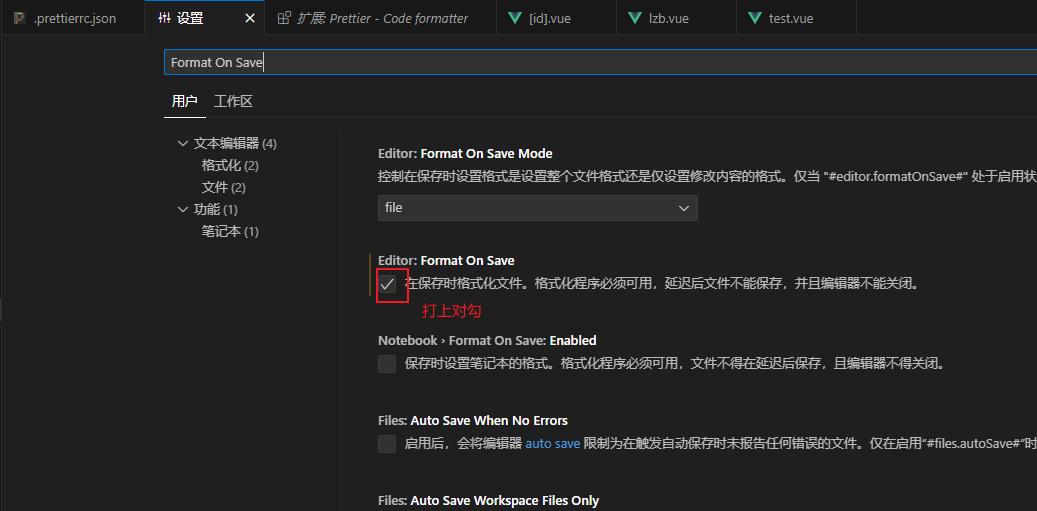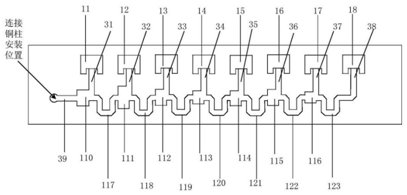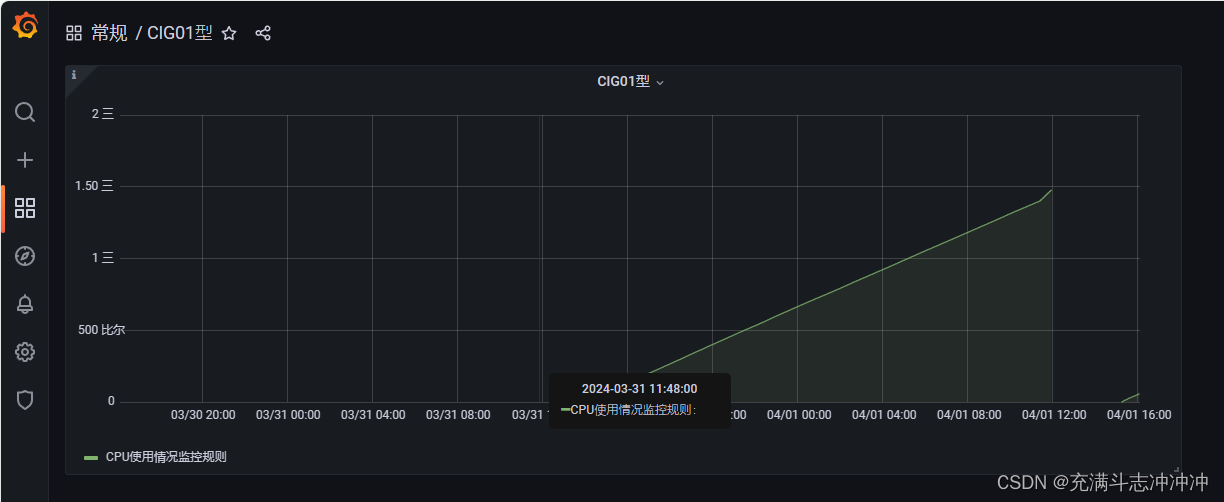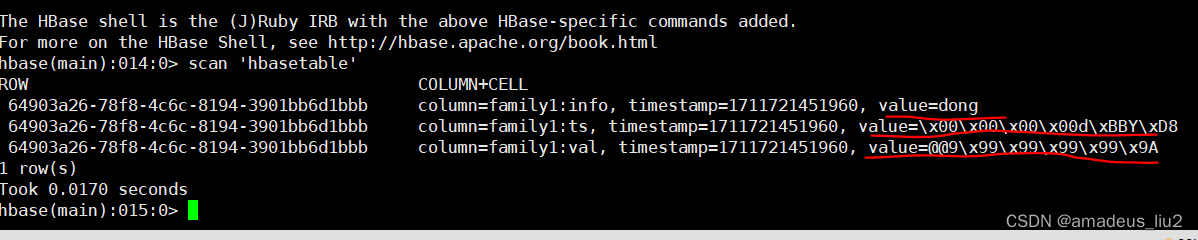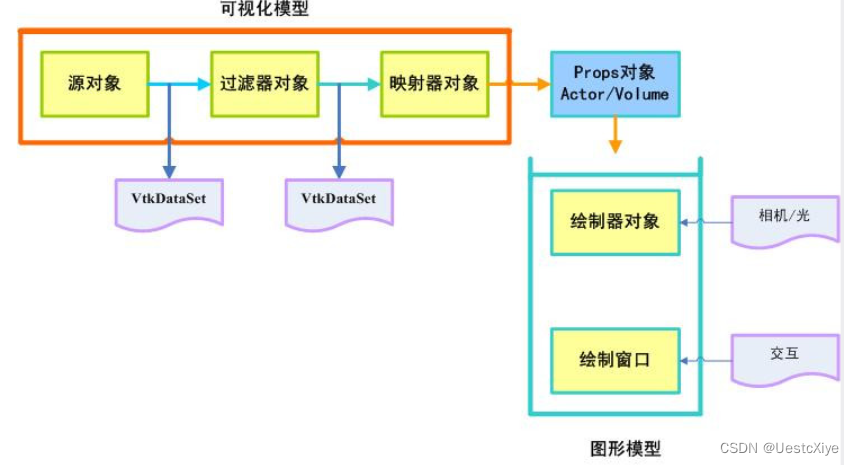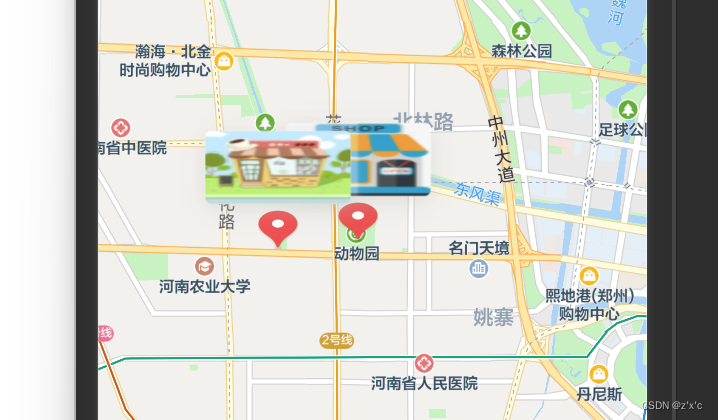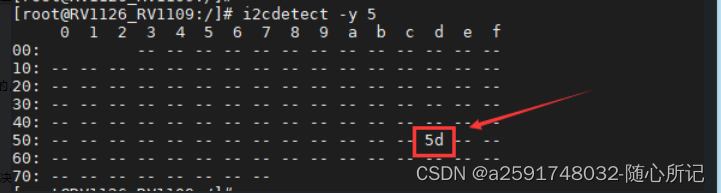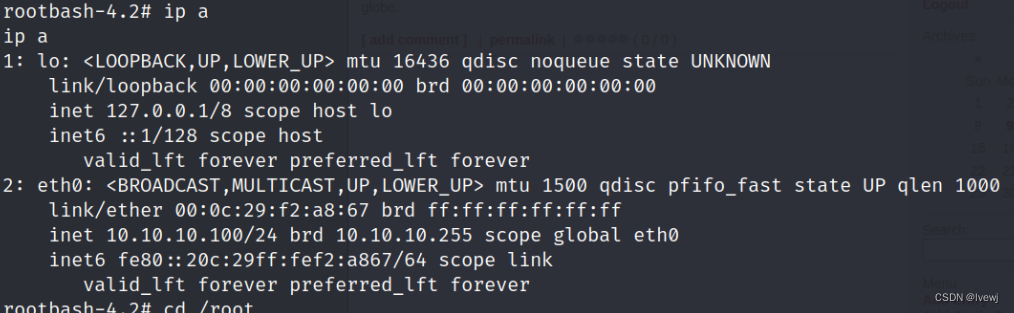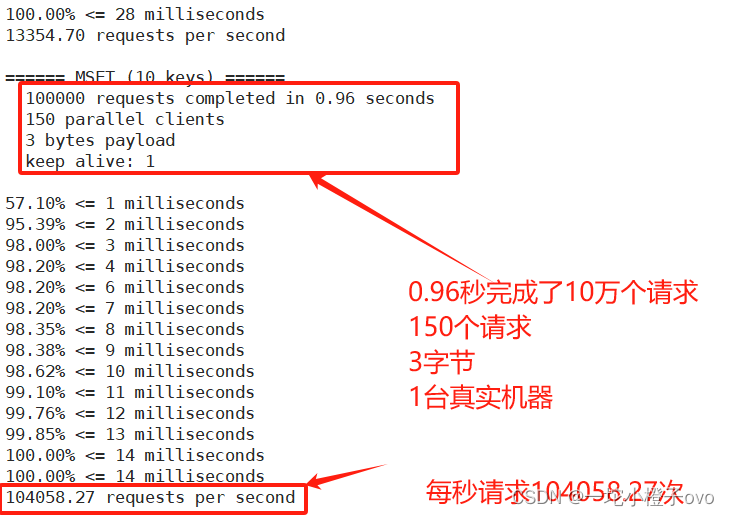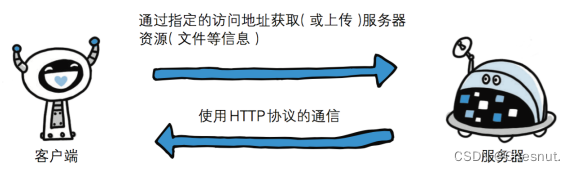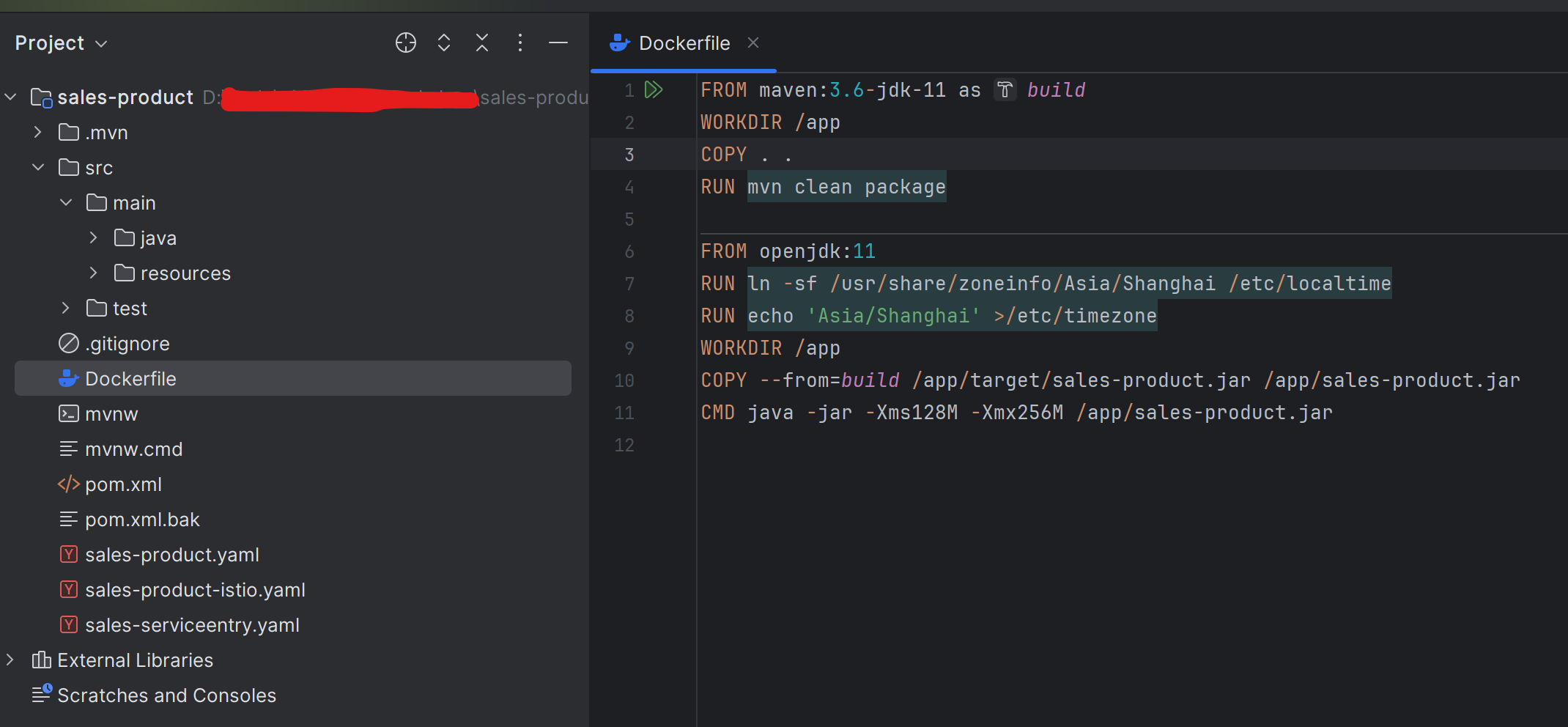验证码的识别
使用打码平台识别验证码
利用打码平台可以轻松识别各种各样的验证码,图形验证码、滑动验证码、点选验证码和逻辑推理验证码。打码平台提供了一系列API,只需要向API上传验证码图片,它便会返回对应的识别结果。
使用超级鹰平台,官网:https://www.chaojiying.com/ ,首页如图所示:

超级鹰打码平台支持识别的内容包括但不限于:简单数字、字母、中文字符、滑动拼图验证等类型的验证码。同时,该平台还提供云端识别服务,可为所有软件提供验证码识别自动化解决方案,帮助客户进行验证码识别、远程答题、人工打码,以实现价值。
使用超级鹰打码平台进行验证码识别的步骤通常包括以下几点:
- 注册并登录超级鹰打码平台的账号。
- 下载需要识别的验证码图片,并将其保存在本地。
- 调用平台提供的API或示例代码,将图片数据发送到超级鹰打码平台进行识别。
- 接收平台返回的识别结果,并进行后续的操作。
通过这个平台,用户可以轻松地对各种类型的验证码进行识别,从而提高自动化流程的效率和准确性。
- 准备工作
安装两个Python库——opencv-python和Pillow,安装命令如下:
pip3 install opencv-python pillow
自行下载测试所用的验证码,地址为https://github.com/Python3WebSpider/CaptchaPlatform,可以先复制下来:
git clone [https://github.com/Python3WebSpider/CaptchaPlatform](https://github.com/Python3WebSpider/CaptchaPlatform).git
复制之后,本地出现一个CaptchaPlatform-master文件夹,内部存放的是测试需要的验证码图片。还有一个chaojiying.py文件,内容如下:
import requests
from hashlib import md5
class Chaojiying(object):
def __init__(self, username, password, soft_id):
self.username = username
self.password = md5(password.encode('utf-8')).hexdigest()
self.soft_id = soft_id
self.base_params = {
'user': self.username,
'pass2': self.password,
'softid': self.soft_id,
}
self.headers = {
'User-Agent': 'Mozilla/5.0 (Macintosh; Intel Mac OS X 10_15_7) AppleWebKit/537.36 (KHTML, like Gecko) Chrome/123.0.0.0 Safari/537.36',
}
def post_pic(self, im, codetype):
"""
im: 图片字节
codetype: 题目类型 参考 http://www.chaojiying.com/price.html
"""
params = {
'codetype': codetype,
}
params.update(self.base_params)
files = {'userfile': ('ccc.jpg', im)}
r = requests.post('http://upload.chaojiying.net/Upload/Processing.php', data=params, files=files,
headers=self.headers)
return r.json()
def report_error(self, im_id):
"""
im_id:报错题目的图片ID
"""
params = {
'id': im_id,
}
params.update(self.base_params)
r = requests.post('http://upload.chaojiying.net/Upload/ReportError.php', data=params, headers=self.headers)
return r.json()
定义了一个Chaojiying类,其构造方法接收三个参数。
- username:超级鹰账户的用户名
- password:超级鹰账户和密码
- soft_id:软件ID,需要到超级鹰后台的“软件ID”中获取,如图所示,就生成一个软件ID928939:

这个类还实现了两个方法,post_pic方法用于上传验证码并获取识别结果,report_error方法用于上报识别错误,识别错误时不扣提分,就是不花钱。
以上内容都准备好后,开始识别验证码,首先是图像验证码。

- 图形验证码
这是一个由英文字母和数字组合而成的验证码,一共六位,查阅价格文档https://www.chaojiying.com/price.html,和这个验证码相符合的描述是“1-6位英文数字”,类型是“1006”,如图所示:

接着就可以编写实现代码:
from chaojiying import Chaojiying
"""
USERNAME、PASSWORD、SOFT_ID需要更改为自己的用户名、密码和软件ID
"""
USERNAME = 'lxw1973'
PASSWORD = '2~~~-**w'
SOFT_ID = '928939'
CAPTCHA_KIND = '1006'
FILE_NAME = 'captcha1.png'
client = Chaojiying(USERNAME, PASSWORD, SOFT_ID)
result = client.post_pic(open(FILE_NAME, 'rb').read(), CAPTCHA_KIND)
print(result)
这里首先利用USERNAME, PASSWORD和SOFT_ID三个信息初始化了一个Chaojiying对象,赋值为client变量,然后调用client的post_pic方法上传了图片中的二进制内容,这里把post_pic方法的第二个参数设置为CAPTCHA_KIND,即1006。
返回结果如下:
{'err_no': 0, 'err_str': 'OK', 'pic_id': '2246121180794820046', 'pic_str': '6m44nn', 'md5': '275d14cb7a43b2ce7c9aa1745be2aafd'}
可以看到,返回结果中的pic_str字段出现了正确的识别结果,识别成功。
- 点选验证码
12306的验证码就是非常典型的一种点选验证码。如下图所示的点选验证码:

比较符合这个验证码的描述是“坐标多选”,类型是“9004”,会返回1~4个坐标,如图所示:

将“图形验证码”代码中的CAPTCHA_KIND改为9004,FILE_NAME改成captcha2.png,然后重新运行代码,结果如下:
{'err_no': 0, 'err_str': 'OK', 'pic_id': '2246121320794820047', 'pic_str': '94,121|206,139', 'md5': 'b7ab91737bc958b6dd47bf63921a615d'}
可以看到返回结果中的pic_str字段变成了’94,121|206,139’,使用OpenCV技术在上图中标注出这个点:
import cv2
image = cv2.imread('captcha2.png')
image = cv2.circle(image, (94, 121), radius=10, color=(0,0,255), thickness=-1)
image = cv2.circle(image, (206,139), radius=10, color=(0,0,255), thickness=-1)
cv2.imwrite('captcha2_label_test.png', image)
运行结果如下图:

可以看到标注出来的正是第1张和第2张图片,没问题,验证成功!
另外,还有些验证码也属于点选类型,例如指定点击物品的颜色的验证码,如图所示:

指定文字点击顺序的验证码,如图所示:

要求按照语序点击文字的验证码,如图所示:

- 滑动验证码
我们再来验证滑块验证码,这里以下图为例进行讲解,如下图所示:

查阅价格文档,比较符合这个验证码的描述是“坐标选一”,类型是“9101”,如图所示:

和“点选验证码”类似,将“图形验证码”代码中国内地CAPTCHA_KIND改成9101,FILE_NAME改成captcha3.png,然后重新运行代码,得到如下结果:
{'err_no': 0, 'err_str': 'OK', 'pic_id': '1246122000794820048', 'pic_str': '204,90', 'md5': '66608b4a14544e3b3b36c56c94e1959d'}
可以看到返回结果中的pic_str字段变成了204,90,我们用OpneCV技术在例图上标注这个点:
import cv2
image = cv2.imread('captcha3.png')
image = cv2.circle(image, (204, 90), radius=10, color=(0,0,255), thickness=-1)
cv2.imwrite('captcha3_label_test.png', image)
返回结果如下图:

可以在图片上做一些处理,例如添加自定义的文字,提醒标注人员哪里是正确的位置。下面使用OpenCV技术在例图上加一行字“请点击目标缺口的左上角”:
import cv2
from PIL import ImageFont, ImageDraw, Image
import numpy as np
import io
from chaojiying import Chaojiying
USERNAME = 'lxw1973'
PASSWORD = '2~~~-**w'
SOFT_ID = '928939'
CAPTCHA_KIND = '9101'
def cv2_add_text(image, text, left, top, textColor=(255, 0, 0), text_size=20):
image = Image.fromarray(cv2.cvtColor(image, cv2.COLOR_BGR2RGB))
draw = ImageDraw.Draw(image)
font = ImageFont.truetype('simsun.ttc', text_size, encoding='utf-8')
draw.text((left, top), text, textColor, font=font)
return cv2.cvtColor(np.asarray(image), cv2.COLOR_RGB2BGR)
image = cv2.imread('captcha3.png')
image = cv2_add_text(image, '请点击目标缺口的左上角', int(image.shape[1]/10), int(image.shape[0]/2), (255,0,0), 40)
client = Chaojiying(USERNAME, PASSWORD, SOFT_ID)
image = cv2.circle(image, (204, 90), radius=10, color=(0,0,255), thickness=-1)
client = Chaojiying(USERNAME, PASSWORD, SOFT_ID)
result = client.post_pic(io.BytesIO(cv2.imencode('.png', image)[1]).getvalue(), CAPTCHA_KIND)
print(result)
这里我们定义一个cv2_add_text方法,由于直接添加中文会产生乱码,所以需要借助Pillow库,并且依赖一个中文字体文件,添加文字后,图片如下所示:

重新运行代码,得到如下结果:
{'err_no': 0, 'err_str': 'OK', 'pic_id': '1246209360794820050', 'pic_str': '200,90', 'md5': '428e629f358f39a7d899a0f19a5852de'}
这时返回结果中的pic_str字段变成了200,90,标注一下这个点,结果如图所示:

- 问答验证码
再看一种验证码——问答验证码,样例图片入下图所示:

可以看到,验证码上有一个问题,并且在问题后的括号里有答案提示,问题中每个字的颜色、形状和字与字之间距离各不相同,背景中还有一些干扰线。
这种验证码,如果想自动化完成识别,难度是比较大的。首先需要识别出图片上的文字,这对正确率有很高的要求。在能正确提取所有文字并且问题相对简单的前提下,可以通过用爬虫模拟一些网络搜索操作获得结果。如果问题稍微复杂一些或者在网络上搜素不到答案,可以通过一些自然语言处理技术或者知识库获得答案。但总的来说,通过纯技术手段识别问答验证码的难度还是比较高的。
这样的验证码,比较合适的解决方案依然是打码平台,借助平台背后的人工力量完成识别。同样,查阅一下超级鹰平台对此类验证码的支持情况,如图所示:

可以看到6004类型是支持此类验证码的,我们把代码中的CAPTCHA_KIND改成6004,FILE_NAME改成captcha4.png,然后重新运行代码,得到如下结果:
from chaojiying import Chaojiying
"""
USERNAME、PASSWORD、SOFT_ID需要更改为自己的用户名、密码和软件ID
"""
USERNAME = 'lxw1973'
PASSWORD = '~~~~-**w'
SOFT_ID = '928939'
CAPTCHA_KIND = '6004'
FILE_NAME = 'captcha4.png'
client = Chaojiying(USERNAME, PASSWORD, SOFT_ID)
result = client.post_pic(open(FILE_NAME, 'rb').read(), CAPTCHA_KIND)
print(result)
运行结果如下:
{'err_no': 0, 'err_str': 'OK', 'pic_id': '2246210120794820051', 'pic_str': '大象', 'md5': '985c12e820556347a54f149111a40bba'}
返回结果中的pic_str字段是大象,回答正确,如此看来,打码平台着实非常强大。
更多的体验可以在小蜜蜂AI网站获取,网址为:https://zglg.work